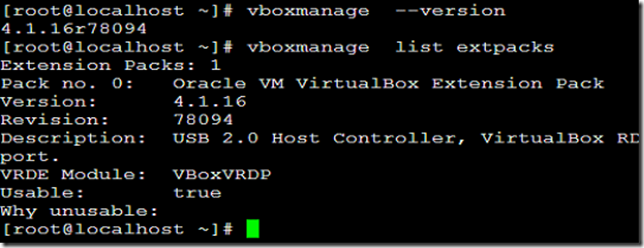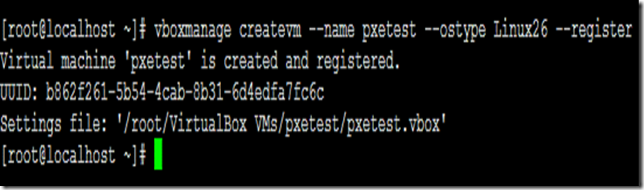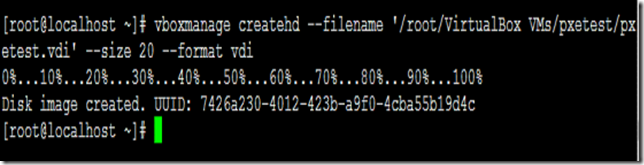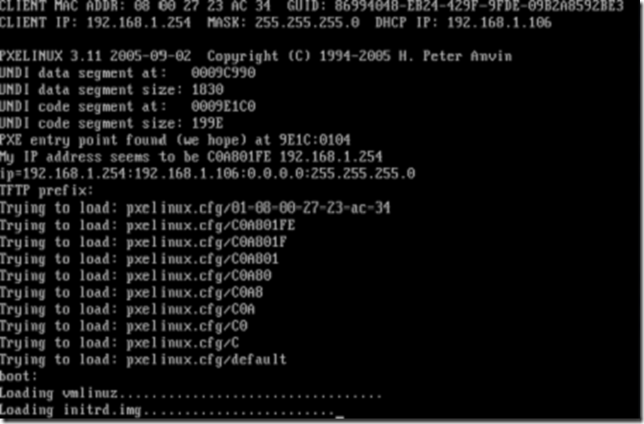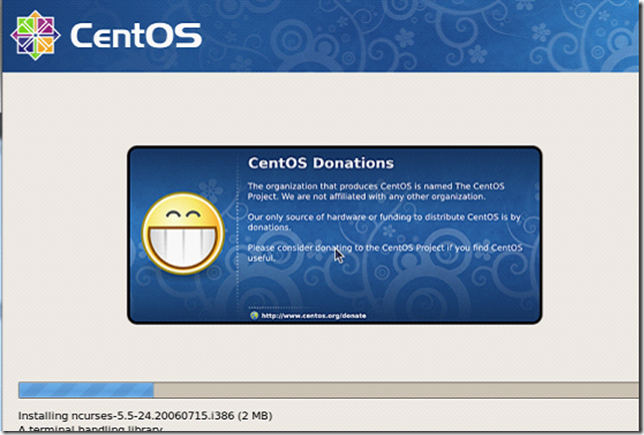- 博客访问: 712421
- 博文数量: 71
- 博客积分: 4328
- 博客等级: 上校
- 技术积分: 2052
- 用 户 组: 普通用户
- 注册时间: 2012-06-27 21:14
全部博文(71)
- 杂谈(1)
- kickstart pxe(5)
- pxe系列(14)
- shared fold(7)
- 软件安装系列(3)
- 网络配置系列(2)
- 工作实用系列(2)
- 韧体配置系列(3)
- 串口系列(9)
- vm debugger(4)
- 图书介绍系列(1)
- vrdp系列(17)
- 未分配的博文(3)
- ·
- ·
- ·
- ·
- ·
- ·
- ·
- ·
- ·
- ·
分类: 虚拟化
2013-02-03 22:23:04
使用vboxmanage新建一台vm,使其可以使用物理机的pxe环境全自动安装系统。
step 1:首先我们查看物理机上安装的virtualbox以及相关信息;
step 2:使用vboxmanage子命令createvm创建一台新的vm;
step 3:使用vboxmanage子命令createhd创建一颗新的虚拟硬盘;
step 4:使用vboxmanage子命令storagectl创建一个ide类型的虚拟硬盘驱动器;
step 5:使用vboxmanage子命令storageattach将虚拟硬盘驱动器挂接到虚拟机上;
step 6:使用vboxmanage子命令modify将虚拟机的ioapic和acpi功能打开;
step 7:使用vboxmanage子命令modify将虚拟机的第一启动项修改为网络启动;
step 8:使用vboxmanage子命令modify将vm的网卡修改为桥接模式;(要和物理机处在同一个网络环境中,vm才能使用物理机的pxe环境);
step 9:使用vboxmanage子命令startvm将虚拟机加电启动;
step 10:可以看到vm的虚拟网卡已经通过pxe芯片内置的dhcp客户端获得了ip地址且通过pxe芯片内置的tftp客户端获得了pxe引导文件pxelinux.0,进而找到了ramdisk文件和vmlinuz内核文件;
step 11:接下来vm会调用ks.cfg脚本自动安装vm,这一切都是自动完成的,不需要用户做任何的动作;
step 12:当然,大家也可以选择使用gui工具"virtualbox manager"创建一台vm且做相应的设置。
更加详细的内容,敬请期待本人即将上市的呕心力作 《virtualbox完全学习手册》。
姜皓,网络id 小耗子老师,精通linux服务器管理、windows server 服务器管理、cisco路由器管理、虚拟化(vmware workstation、vsphere、virtualbox)等内容。
现就职于西北某国企。